win10电脑回收站东西删除了怎么恢复 win10电脑回收站删除文件恢复方法
更新时间:2024-08-25 15:59:17作者:xiaoliu
在使用Win10电脑时,不小心将重要文件或数据删除到回收站是一个常见的情况,当意识到误删后,很多人会感到困惑该如何恢复已删除的文件。Win10电脑回收站删除文件的恢复方法并不复杂,只需按照一定的步骤操作即可轻松找回所需数据。接下来我们将介绍几种有效的恢复方法,帮助您解决这一问题。
具体方法:
1、首先官网下载万兴数据恢复专家。
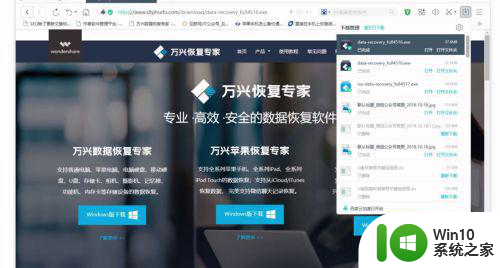
2、打开选择回收站、删除文件恢复。
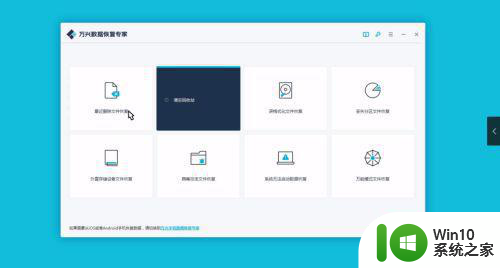
3、万兴数据恢复专家,会自动快速扫描。并搜索回收站中的文件,就十几秒的事。
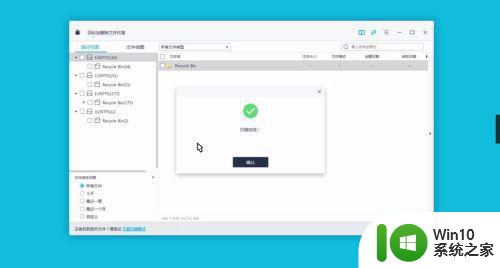
4、等待扫描完成后。
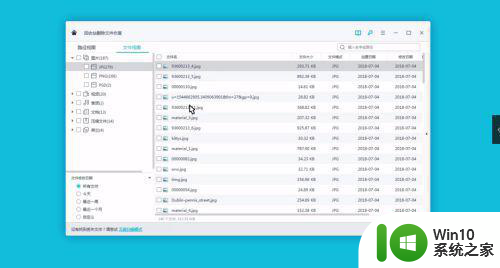
5、你就可以预览扫描到的文件是否成功找到。
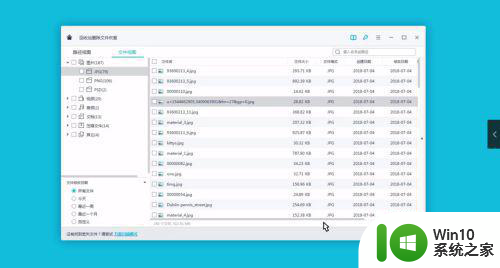
6、如果列表中没有找到你所需要的文件,可以选择万能扫描模式。深度扫描。
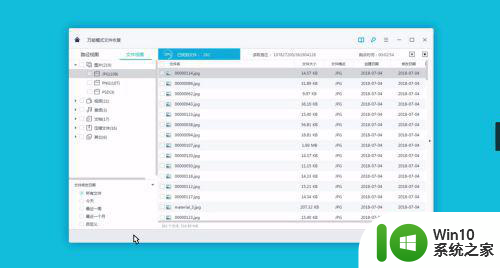
7、扫描的时间也会相应的加长。
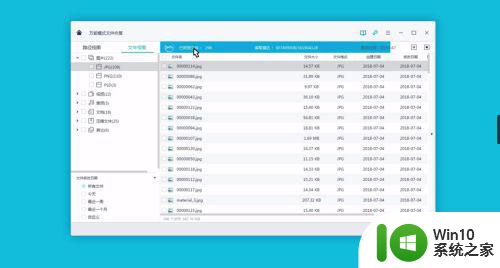
8、最后你可以选择文件预览。
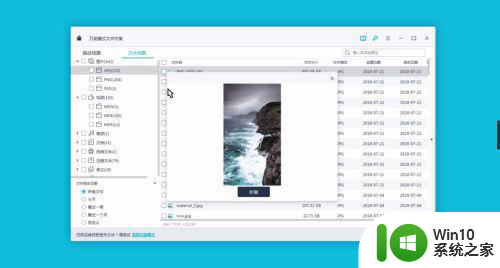
9、可成功预览到的文件,就可以恢复到你的电脑上了。
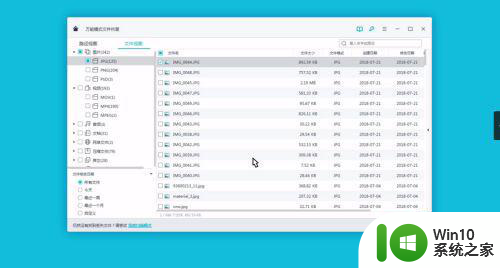
10、导出数据时最好不要存在丢失数据的硬盘中,以免造成数据二次破坏。
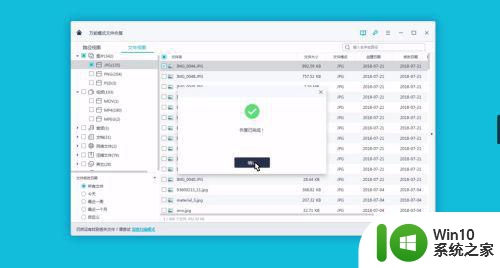
以上就是win10电脑回收站东西删除了怎么恢复的全部内容,如果有遇到这种情况,那么你就可以根据小编的操作来进行解决,非常的简单快速,一步到位。
win10电脑回收站东西删除了怎么恢复 win10电脑回收站删除文件恢复方法相关教程
- 一招恢复win10系统回收站已经删除的文件 win10怎样把回收站删除的东西找回来
- windows10回收站删除的东西怎么恢复 windows10回收站删除的东西还能找回吗
- win10如何快速恢复回收站已删除东西 win10回收站已删除文件怎么找回
- win10如何恢复回收站删除的文件 win10如何恢复回收站删除的文件到原始位置
- win10回收站里面删除的文件怎么恢复 win10回收站误删的文件怎么找回恢复教程
- win10电脑回收站清空了想恢复怎么办 Win10电脑回收站文件被误删怎么恢复
- win10电脑回收站的文件删除不了怎么解决 Win10电脑回收站文件删除不了怎么办
- win10回收站清空了怎么恢复 win10回收站清空了怎么恢复已删除的文件
- win10电脑回收站没了如何找回 win10电脑回收站怎么恢复
- win10回收站如何打开和清空 win10回收站被删除如何恢复
- win10不小心删了回收站文件怎么恢复 win10文件恢复教程
- 怎样恢复误删win10回收站图标 不慎删除win10回收站图标如何救回
- 蜘蛛侠:暗影之网win10无法运行解决方法 蜘蛛侠暗影之网win10闪退解决方法
- win10玩只狼:影逝二度游戏卡顿什么原因 win10玩只狼:影逝二度游戏卡顿的处理方法 win10只狼影逝二度游戏卡顿解决方法
- 《极品飞车13:变速》win10无法启动解决方法 极品飞车13变速win10闪退解决方法
- win10桌面图标设置没有权限访问如何处理 Win10桌面图标权限访问被拒绝怎么办
win10系统教程推荐
- 1 蜘蛛侠:暗影之网win10无法运行解决方法 蜘蛛侠暗影之网win10闪退解决方法
- 2 win10桌面图标设置没有权限访问如何处理 Win10桌面图标权限访问被拒绝怎么办
- 3 win10关闭个人信息收集的最佳方法 如何在win10中关闭个人信息收集
- 4 英雄联盟win10无法初始化图像设备怎么办 英雄联盟win10启动黑屏怎么解决
- 5 win10需要来自system权限才能删除解决方法 Win10删除文件需要管理员权限解决方法
- 6 win10电脑查看激活密码的快捷方法 win10电脑激活密码查看方法
- 7 win10平板模式怎么切换电脑模式快捷键 win10平板模式如何切换至电脑模式
- 8 win10 usb无法识别鼠标无法操作如何修复 Win10 USB接口无法识别鼠标怎么办
- 9 笔记本电脑win10更新后开机黑屏很久才有画面如何修复 win10更新后笔记本电脑开机黑屏怎么办
- 10 电脑w10设备管理器里没有蓝牙怎么办 电脑w10蓝牙设备管理器找不到
win10系统推荐
- 1 番茄家园ghost win10 32位官方最新版下载v2023.12
- 2 萝卜家园ghost win10 32位安装稳定版下载v2023.12
- 3 电脑公司ghost win10 64位专业免激活版v2023.12
- 4 番茄家园ghost win10 32位旗舰破解版v2023.12
- 5 索尼笔记本ghost win10 64位原版正式版v2023.12
- 6 系统之家ghost win10 64位u盘家庭版v2023.12
- 7 电脑公司ghost win10 64位官方破解版v2023.12
- 8 系统之家windows10 64位原版安装版v2023.12
- 9 深度技术ghost win10 64位极速稳定版v2023.12
- 10 雨林木风ghost win10 64位专业旗舰版v2023.12